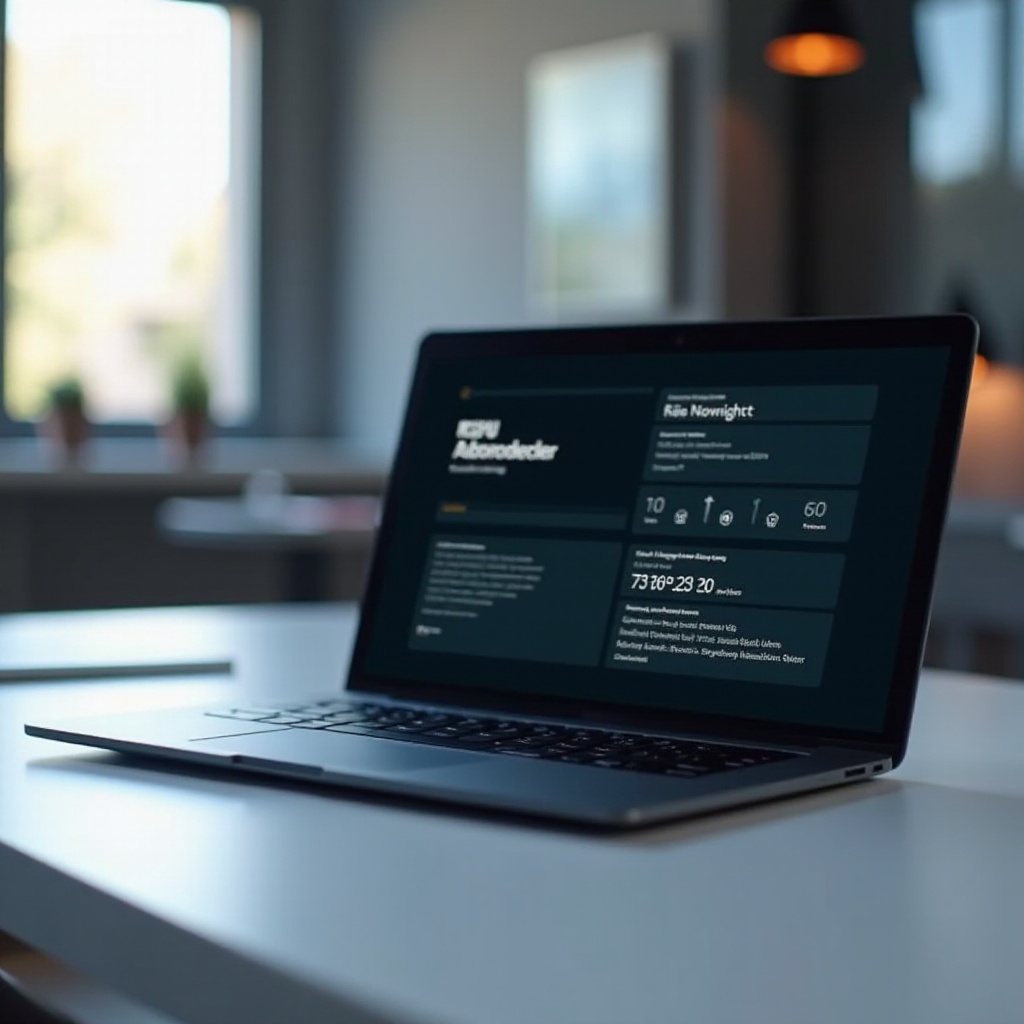บทนำ
คุณได้ใช้ Chromebook ของคุณอย่างราบรื่นในการทำงานหรือศึกษามาโดยตลอด และจู่ๆ คุณต้องค้นหาข้อมูลสำรอง Chromebook ด้วยการออกแบบที่เน้นระบบคลาวด์และฟีเจอร์การสำรองข้อมูลอัตโนมัติ ทำให้การจัดเก็บข้อมูลเป็นเรื่องง่าย คำถามที่สำคัญคือ ข้อมูลสำรองนี้ถูกเก็บไว้ที่ใดหลังจากทำการซิงค์กับ Google Drive การเข้าใจตำแหน่งและการจัดการข้อมูลสำรองเหล่านี้สามารถช่วยประหยัดเวลาและมั่นใจว่าข้อมูลของคุณจะยังคงเข้าถึงได้เมื่อต้องการ

การสำรองข้อมูล Chromebook อธิบาย
Chromebook ถูกออกแบบมาให้ใช้งานง่ายและมีประสิทธิภาพ โดยจะใช้ระบบคลาวด์ในการสำรองข้อมูลสำคัญโดยอัตโนมัติ นั่นหมายความว่าการเปลี่ยนแปลงทุกครั้งที่คุณทำบน Chromebook จะถูกสนับสนุนบน Google Drive ทันที วิธีนี้ขจัดความกังวลเกี่ยวกับการสูญเสียเอกสาร รูปภาพ และไฟล์สำคัญอื่นๆ จากฮาร์ดแวร์ล้มเหลวหรือเหตุการณ์ไม่คาดคิด ฟีเจอร์การสำรองข้อมูลอัตโนมัตินี้ทำให้ข้อมูลของคุณคงสภาพและปลอดภัย
การสำรองข้อมูลเกี่ยวข้องกับการคัดลอกและเก็บถาวรข้อมูลเพื่อให้สามารถกู้คืนได้ในกรณีที่ข้อมูลสูญหาย สำหรับผู้ใช้ Chromebook นั่นหมายถึงการตั้งค่า แอพ และไฟล์ของพวกเขาจะซิงค์กับบัญชี Google ของพวกเขาอย่างสม่ำเสมอ เพื่อป้องกันการลบโดยไม่ตั้งใจ การล้มเหลวของระบบ และแม้แต่การเปลี่ยนอุปกรณ์ เพื่อให้ข้อมูลของคุณสามารถเข้าถึงได้ทุกเมื่อ
Google Drive และการสำรองข้อมูล Chromebook
ตำแหน่งสำรองข้อมูลเริ่มต้น
เมื่อคุณสำรองข้อมูล Chromebook ข้อมูลนั้นจะถูกเก็บไว้ในบัญชี Google Drive ที่เชื่อมต่อของคุณ Drive จะจัดหมวดหมู่ข้อมูลสำรองเหล่านี้อย่างชัดเจนเพื่อให้การตั้งค่า แอพ และไฟล์ต่างๆ อยู่ในหมวดหมู่ของตัวมันเอง โดยค่าเริ่มต้นไฟล์ของคุณจะถูกจัดเรียงภายใต้ ‘ไดรฟ์ของฉัน’ ทำให้ง่ายต่อการค้นหา อย่างไรก็ตาม บางครั้งการจัดระเบียบเพิ่มเติมอาจจำเป็นเนื่องจากผู้ใช้งานเพิ่มและจัดการไฟล์และโฟลเดอร์จำนวนมากเป็นประจำ
ข้อมูลใดบ้างที่รวมอยู่
การสำรองข้อมูล Chromebook ไปยัง Google Drive ไม่ได้รวมแค่เอกสารและรูปภาพเท่านั้น การสำรองข้อมูลครอบคลุมถึง: – ส่วนขยายและแอปพลิเคชัน: ซิงค์กับบัญชี Google ของคุณเพื่อให้เข้าถึงได้ง่ายบนหลายอุปกรณ์ – การตั้งค่าระบบ: รวมถึงรหัสผ่าน Wi-Fi การตั้งค่าการแสดงผล และการกำหนดค่าการเข้าถึง – ไฟล์: ถูกจัดเก็บใน ‘ไดรฟ์ของฉัน’ หรือโฟลเดอร์ที่เลือกเก็บไว้ เช่นไฟล์ที่ดาวน์โหลด
การเข้าถึงการสำรองข้อมูลบน Google Drive
การค้นหาไฟล์สำรอง Chromebook บน Google Drive ต้องใช้ขั้นตอนบางประการ นี่คือวิธีทำ:
คำแนะนำทีละขั้นตอน
- เปิด Google Drive: เข้าโฮมเพจ Google Drive ผ่านเบราว์เซอร์ Chrome หรือเปิดแอป Drive
- ล็อกอิน: ตรวจให้แน่ใจว่าคุณได้ล็อกอินเข้าบัญชี Google เดียวกันกับ Chromebook ที่ใช้งานอยู่
- นำทางไปที่ ‘ไดรฟ์ของฉัน’: คุณจะพบหัวข้อที่ระบุว่า ‘ไดรฟ์ของฉัน’ ทางด้านซ้ายมือ ให้คลิกเข้าไป
- ค้นหาไฟล์ของคุณ: เรียกดูโฟลเดอร์หรือลบล้างการค้นหาเพื่อค้นหาไฟล์เฉพาะ
- ใช้ส่วน ‘สำรองข้อมูล’: สำหรับการสำรองการตั้งค่าระบบและแอป ให้ไปที่ส่วน ‘สำรองข้อมูล’ ในเมนูหลักของ Drive
การนำทาง Google Drive
เมื่ออยู่ภายใน Google Drive: – ใช้ฟังก์ชันค้นหาเพื่อหาตำแหน่งไฟล์อย่างรวดเร็ว – ทำความคุ้นเคยกับส่วนต่างๆ ในแถบด้านข้าง เช่น ‘ไดรฟ์ของฉัน’ ‘แบ่งปันกับฉัน’ และ ‘สำรองข้อมูล’ – จัดเรียงและกรองไฟล์ตามประเภท วันที่แก้ไข หรือเจ้าของเพื่อลดขั้นตอนการค้นหา
การจัดการข้อมูลสำรองของคุณ
การจัดการข้อมูลสำรองของคุณอย่างเป็นระเบียบช่วยให้เข้าถึงได้รวดเร็วและหลีกเลี่ยงความยุ่งเหยิง
การจัดระเบียบข้อมูลสำรอง
- สร้างโฟลเดอร์เฉพาะใน ‘ไดรฟ์ของฉัน’ สำหรับไฟล์ประเภทต่างๆ (เอกสาร รูปภาพ ข้อมูลแอพ)
- ตั้งชื่อโฟลเดอร์ด้วยชื่อที่ชัดเจนและมีความหมาย
- ตรวจสอบและย้ายไฟล์ไปยังโฟลเดอร์ที่เหมาะสมอย่างสม่ำเสมอ
การลบข้อมูลสำรองที่ไม่จำเป็น
การลบข้อมูลสำรองที่ไม่จำเป็นจะไม่เพียงแค่ทำให้ Drive ของคุณสะอาด แต่ยังเพิ่มพื้นที่จัดเก็บ: – ระบุไฟล์ที่ไม่ได้ใช้: ตรวจสอบไฟล์เก่าและไม่ใช้งาน – เลือกไฟล์เพื่อการลบ: คลิกที่ไฟล์ จากนั้นคลิกไอคอนถังขยะ – ล้างถังขยะ: ลบไฟล์ถาวรโดยล้างโฟลเดอร์ถังขยะ
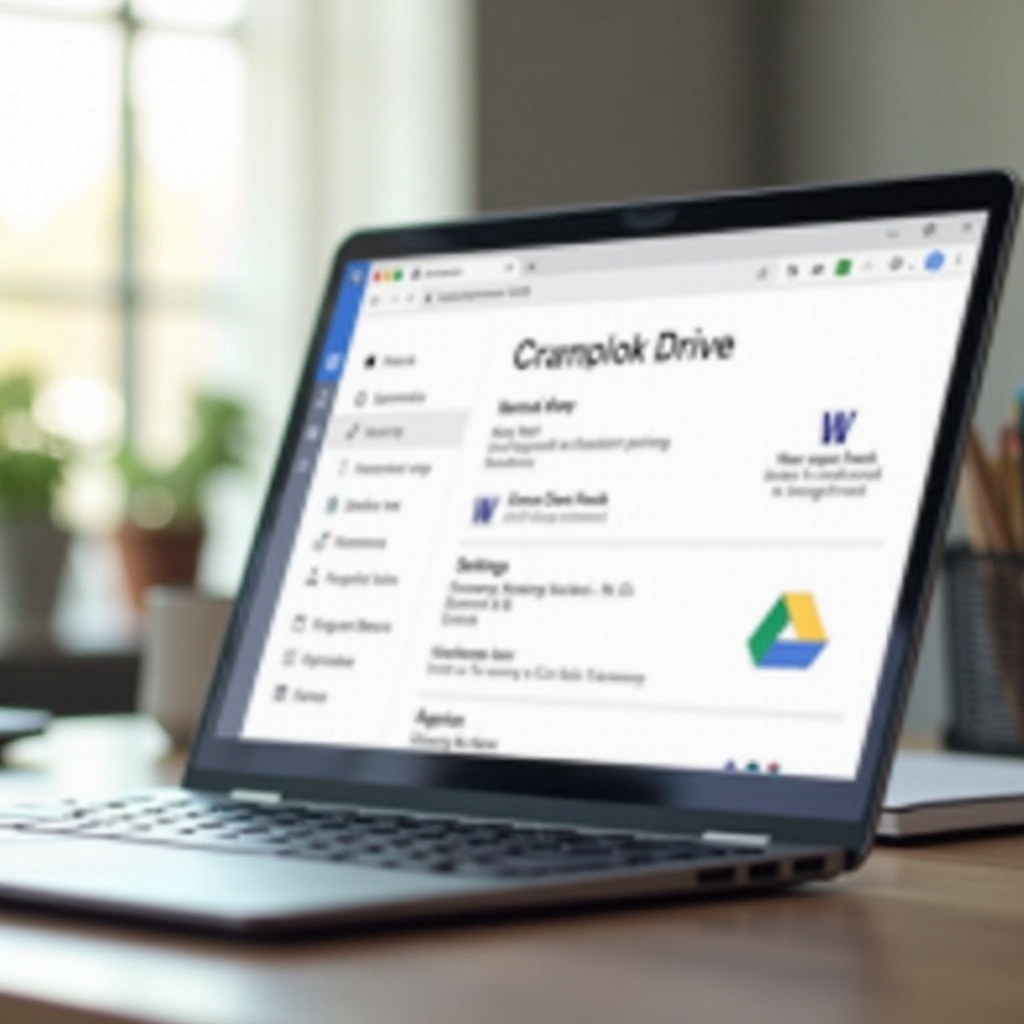
การแก้ไขปัญหาทั่วไป
บางครั้งคุณอาจพบปัญหาในการสำรองข้อมูลหรือดึงข้อมูล ทำความเข้าใจกับปัญหาและวิธีแก้ไขเพื่อประหยัดเวลาและลดความยุ่งยาก
ปัญหาทั่วไป
- ไฟล์หาย: ปัญหาที่ไม่คาดคิดที่ไฟล์ไม่ปรากฎใน Google Drive
- ข้อผิดพลาดในการซิงค์: ปัญหาในการซิงค์แบบเรียลไทม์ซึ่งทำให้ข้อมูลสำรองล้าสมัย
วิธีแก้ไขและเคล็ดลับ
- ตรวจสอบการเชื่อมต่อ: ตรวจสอบให้แน่ใจว่าการเชื่อมอินเทอร์เน็ตเสถียรเพื่อให้การซิงค์เป็นไปอย่างราบรื่น
- รีเฟรช Google Drive: บางครั้งการรีเฟรชหรือออกและเข้าใหม่ในบัญชี Google จะแก้ปัญหาย่อยได้
- อัปเดตระบบปฏิบัติการ Chrome: รักษา Chromebook ของคุณให้อัปเดตเพื่อหลีกเลี่ยงปัญหาความเข้ากันได้
- ติดต่อฝ่ายสนับสนุน: สำหรับปัญหาที่เกิดขึ้นต่อเนื่อง ช่องทางสนับสนุนของ Google สามารถให้ความช่วยเหลือเพิ่มเติมได้

บทสรุป
การเข้าใจว่าข้อมูลสำรอง Chromebook ของคุณถูกจัดเก็บอย่างไรใน Google Drive จะทำให้คุณสามารถจัดการและดึงข้อมูลได้อย่างมีประสิทธิภาพ โดยปฏิบัติตามขั้นตอนที่อธิบายไว้ คุณจะสามารถเข้าถึง จัดระเบียบ และแก้ไขปัญหาข้อมูลสำรองของคุณได้ง่ายดาย ซึ่งจะทำให้ประสบการณ์การใช้ Chromebook ของคุณเป็นไปอย่างราบรื่นและไร้กังวล
คำถามที่พบบ่อย
Chromebook ของฉันสำรองข้อมูลไปยัง Google Drive บ่อยแค่ไหน?
Chromebook จะทำการสำรองข้อมูลโดยอัตโนมัติเสมอเมื่อมีการเปลี่ยนแปลง เพื่อให้มั่นใจว่าการซิงค์ข้อมูลกับ Google Drive ได้ตลอดเวลา
ฉันสามารถเริ่มการสำรองข้อมูลบน Chromebook ด้วยตนเองได้หรือไม่?
การสำรองข้อมูลด้วยตนเองไม่จำเป็นเพราะ Chromebook มีฟีเจอร์สำรองข้อมูลอัตโนมัติในตัวที่ทำงานเมื่อเชื่อมต่อกับอินเทอร์เน็ต
ข้อมูลสำรองของฉันบน Google Drive ปลอดภัยแค่ไหน?
Google Drive ใช้มาตรการรักษาความปลอดภัยที่เข้มงวด รวมถึงการเข้ารหัสข้อมูล เพื่อปกป้องข้อมูลของคุณและให้มั่นใจว่าปลอดภัยจากการเข้าถึงโดยไม่ได้รับอนุญาต